Včasih bi morda želeli izpisati kakšen seznam gradiva, kot so bibliografije, vendar z manj podatki ali pa želimo dodati podatke, ki jih trenutni standardni formati ne zajemajo. Na primer izpis po standardnem formatu ISBD v bibliografijah ne vsebuje inventarne številke ali zaloge. Nekatere ustanove želijo izpisati vse naslove in COBISS ID gradiva, ki so ga prejele v preteklem letu, ali vse naslove določenega avtorja s COBISS ID. V izpisih za bibliografije smo v programski opremi COBISS3 do zdaj lahko izpisovali le nekaj standardnih formatov za bibliografske enote. S pomočjo teh izpisov smo lahko nato na različne načine urejali razne sezname tako, da smo ročno brisali odvečne podatke. Da bi v tem pogledu izboljšali uporabniško izkušnjo, smo dopolnili programsko opremo, ki odpravi ročno popravljanje seznamov gradiva.
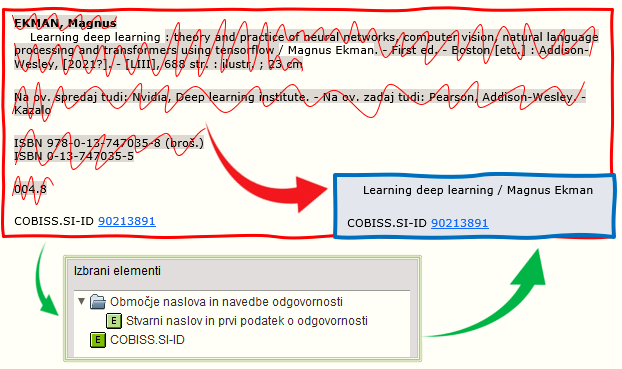
Metoda Uporabniški formati za bibliografije
Metoda Uporabniški formati za bibliografije, ki je bila dodana v meni programske opreme COBISS3, omogoča, da sami pripravimo različne formate bibliografskih enot in s tem določimo, kaj želimo izpisati (slika 1). V formate lahko dodajamo različne nabore bibliografskih in drugih podatkov.
Pri zasnovi metode smo pretehtali različne možne rešitve. Če bi omogočili dodajanje posameznih polj in podpolj, bi se izdelava takšnih izpisov tehnično precej zapletla in tudi izpis ne bi bil pregleden. Zato smo se odločili, da bo uporabniške formate možno sestavljati iz vnaprej pripravljenih elementov. S tem je nabor elementov nekoliko omejen, je pa zato zagotovljeno, da je tak format shematičen in do neke mere smiselno sestavljen. Ker bi bila možnost dodajanja le območij ali polj preveč omejena, smo ubrali vmesno pot z vnaprej pripravljenimi elementi, ki zajemajo različne nabore polj ali podpolj. Tako lahko pri pripravi uporabniških formatov izbiramo med elementi z več ali manj podatki. Vrstni red elementov sledi območjem po formatu ISBD, med območji in elementi se enako samodejno dodajo ločila, uvodne fraze, prazne vrstice itd.
Lastno definirane formate uporabimo v izpisih za bibliografije, ki so do zdaj omogočali le izpis v standardnem formatu ISBD, IEEE ali ISO 690 (gl. COBISS3/Katalogizacija, dodatek K.1). Definirani formati niso vezani na uporabniško ime COBISS3, zato jih lahko uporabljajo vsi katalogizatorji posamezne knjižnice.
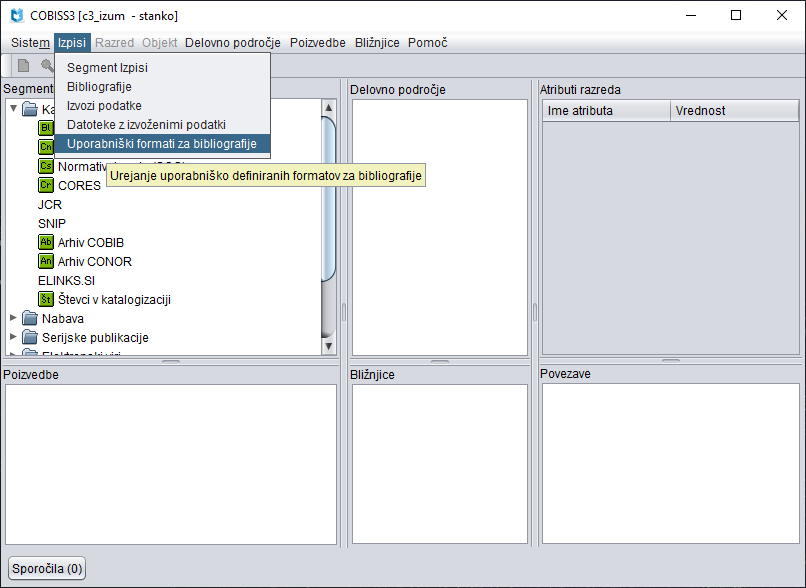
V nadaljevanju bomo na primeru predstavili postopek priprave uporabniškega formata, ki ga bomo nato še uporabili pri izpisu bibliografij.
Priprava uporabniškega formata
V brskalniku v razredu Izpisi v spustnem seznamu izberemo metodo Uporabniški formati za bibliografije (slika 1). Odpre se okno Urejanje uporabniških formatov. V našem primeru na sliki 2 je naveden format Avtor_ID, ki smo ga definirali prej. Seznam uporabniških formatov lahko dopolnimo z novim formatom ali pa že definirani format spremenimo oz. izbrišemo. Dodana je tudi bližnjica do okna za pripravo bibliografij.
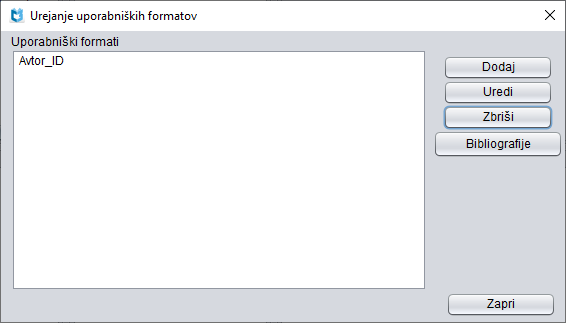
Ko dodamo nov uporabniški format (gumb Dodaj), se odpre okno, v katerem določimo ime formata. V našem primeru smo vpisali Naslov_ID (slika 3).
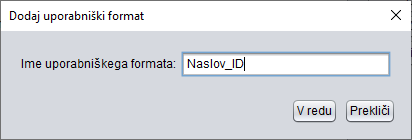
S potrditvijo imena začnemo z izbiranjem elementov v oknu Uporabniški formati. Na levi strani so navedene vse skupine elementov in samostojni elementi, ki jih lahko poljubno izberemo in dodamo v format. Vsi izbrani elementi so prikazani na desni strani okna (slika 4).
Elementi so lahko samostojni (ikona ![]() ) ali pa so del skupine elementov (ikona
) ali pa so del skupine elementov (ikona ![]() ). Posamezne skupine elementov so zbrane v mapah (ikona
). Posamezne skupine elementov so zbrane v mapah (ikona ![]() ), ki se razširijo z dvoklikom ali klikom na puščico pred njimi. Iz vsake skupine je možno dodati več elementov, vendar v večini primerov to ni smiselno, saj se s tem podatki podvojijo. Kot primer poglejmo mapo Območje izdaje, kjer lahko izbiramo med elementom Izdaja (celotne območje), ki zajame podatke iz podpolj 205abdfg, ali elementom Navedba izdaje, ki zajema le podpolje 205a. Vsi elementi so na kratko popisani v tabeli, ki se v oknu Uporabniški formati odpre z ikono za pomoč (ikona
), ki se razširijo z dvoklikom ali klikom na puščico pred njimi. Iz vsake skupine je možno dodati več elementov, vendar v večini primerov to ni smiselno, saj se s tem podatki podvojijo. Kot primer poglejmo mapo Območje izdaje, kjer lahko izbiramo med elementom Izdaja (celotne območje), ki zajame podatke iz podpolj 205abdfg, ali elementom Navedba izdaje, ki zajema le podpolje 205a. Vsi elementi so na kratko popisani v tabeli, ki se v oknu Uporabniški formati odpre z ikono za pomoč (ikona ![]() ). Tabela je tudi dostopna na spletu preko povezave: Tabela_pomoci_za_bibliografije.pdf.
). Tabela je tudi dostopna na spletu preko povezave: Tabela_pomoci_za_bibliografije.pdf.
Elemente lahko dodajamo z dvoklikom, ali pa tako, da jih označimo in izberemo gumb Dodaj. Označimo lahko posamezne ali pa več elementov hkrati. Za označevanje več elementov hkrati držimo pritisnjeno tipko <Ctrl>.
V našem primeru bomo v format Naslov_ID dodali samo dva elementa: Stvarni naslov in prvi podatek o odgovornosti ter COBISS ID. Ko končamo z urejanjem formata in želimo shraniti spremembe, izberemo gumb Shrani. Če bi urejali že obstoječ format, ki bi ga želeli shraniti kot nov format z drugim imenom, izberemo gumb Shrani kot (slika 4).
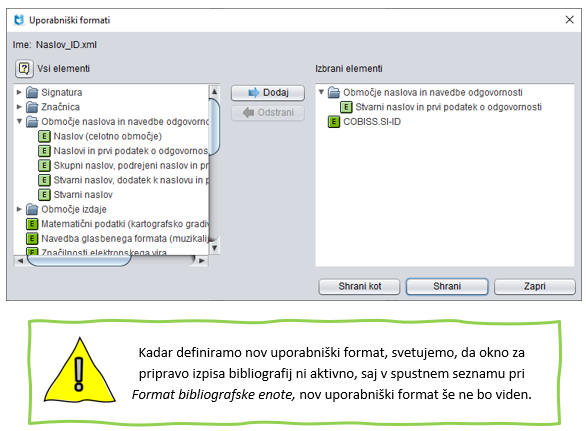
Pri izdelavi uporabniškega formata se v ozadju programsko pripravi XML datoteka (slika 5), na osnovi katere se pripravijo vse vrste izpisov (THML, PDF, TXT …). Ker smo se omejili na vnaprej pripravljene elemente, smo se izognili urejanju številnih kombinacij podatkovnih elementov, ki jih podaja format COMARC. S tem se je izdelava te XML datoteke uporabniškega formata, kljub temu da je še vedno dokaj zapletena, poenostavila in lahko pripravimo smiseln izpis.
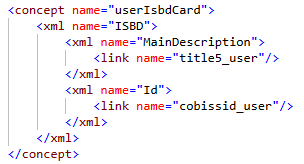
Uporaba pripravljenega formata
Uporabniški format uporabimo pri izpisu bibliografij. Z izbiro gumba bližnjice za Bibliografije (slika 2) se odpre okno za pripravo izpisa bibliografij. To lahko odpremo tudi preko menija Izpisi, kjer izberemo Bibliografije. V oknu Izpisovanje izberemo vrsto bibliografije, vpišemo poizvedbo in nato pri Format bibliografske enote izberemo definiran format. V našem primeru smo izdelali bibliografijo zapisov, ki so bili kreirani leta 2021 in so tudi v angleškem jeziku.
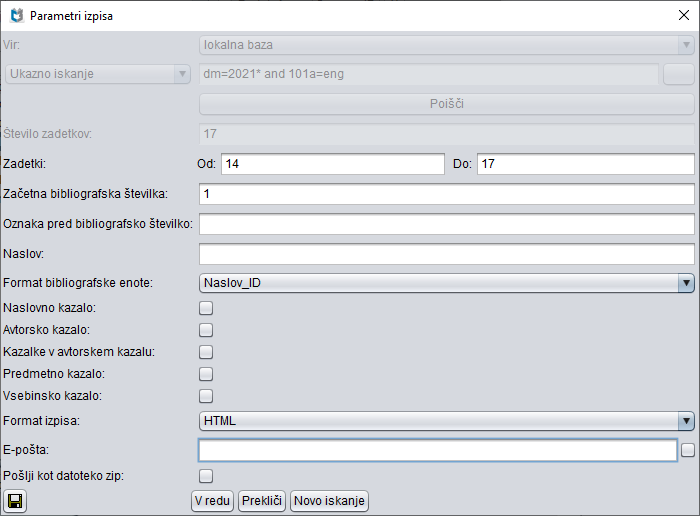
Za format bibliografske enote smo izbrali Naslov_ID, na seznamu bodo izpisani zadetki od 14 do 17. Ker smo se odločili, da bo seznam izpisan v HTML formatu, se seznam odpre v spletnem brskalniku (slika 7). Podatki se izpišejo tako, kot so v skladu s katalogizacijskimi pravili navedeni v bibliografskem zapisu. Enota 4 s slike 7 tako kaže zapis podatka o odgovornosti le z enim oglatim oklepajem, saj je v formatu zajet podatkovni element Stvarni naslov in prvi podatek o odgovornosti.
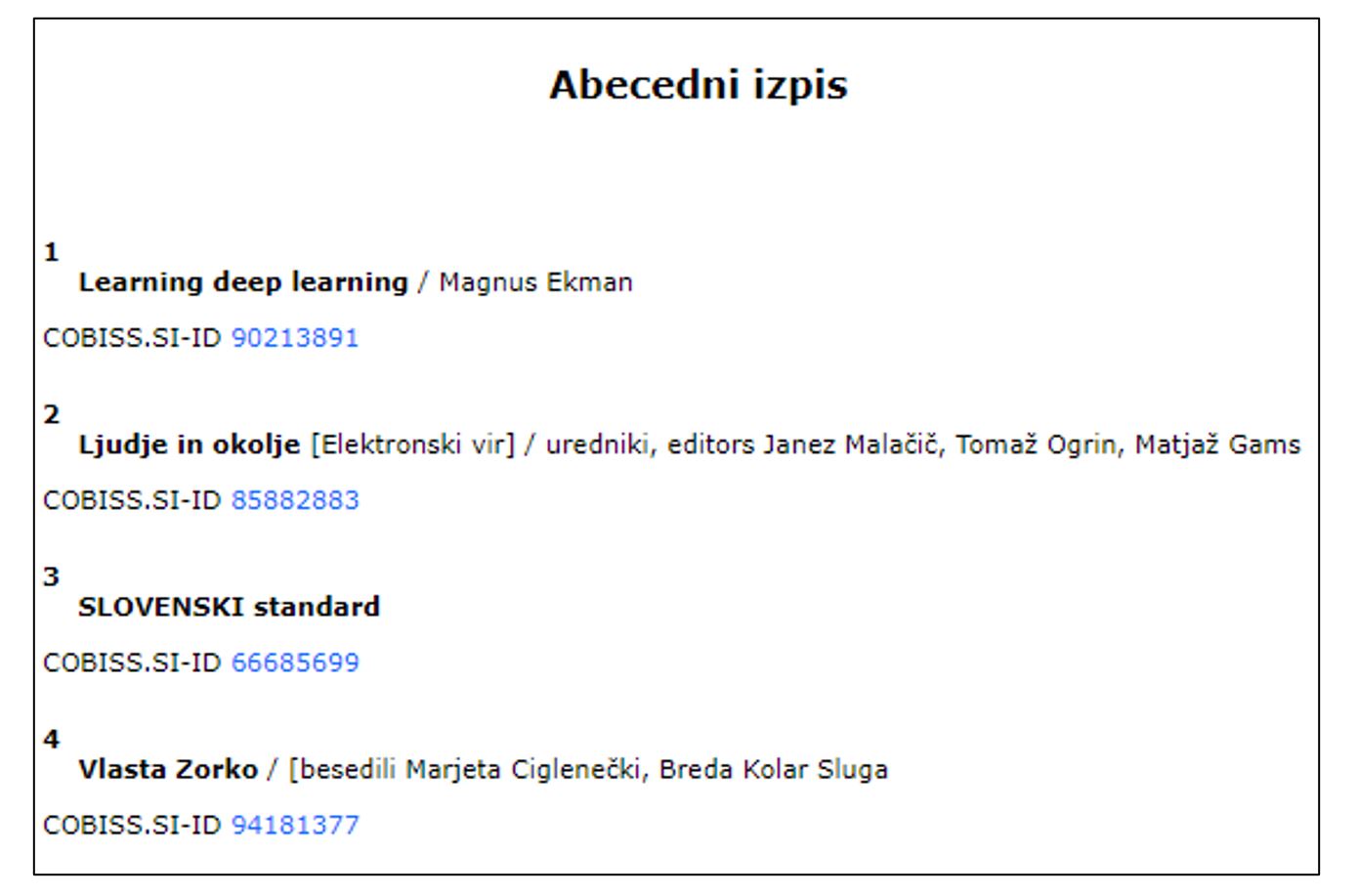
Kot zanimivost si lahko pogledamo še isti izpis za bibliografije v XML formatu. Tudi ta izpis se odpre v brskalniku. V tem formatu je vidna struktura izpisa, ki se izdela z izbranimi elementi uporabniškega formata Naslov_ID (slika 8).
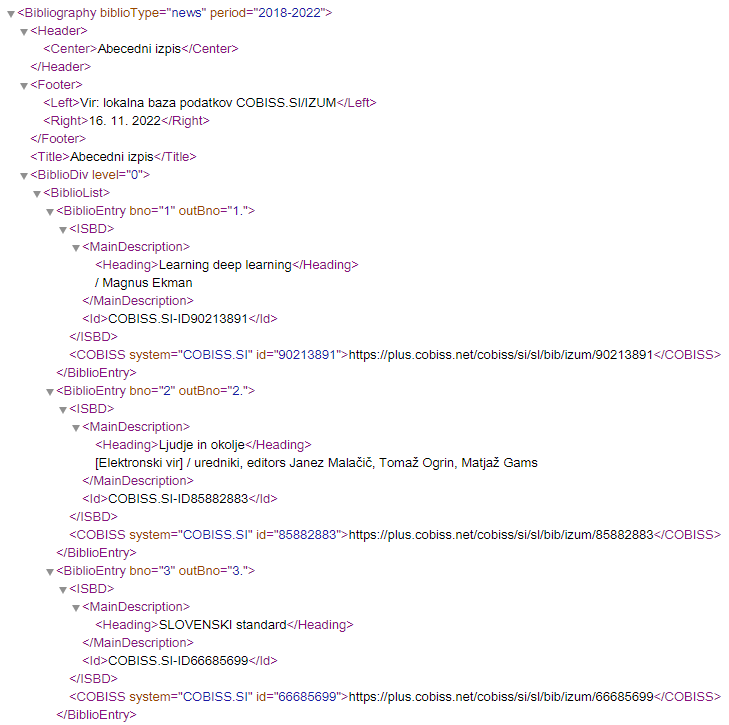
Kratka navodila za pripravo uporabniških formatov in tabela elementov so v priročniku COBISS3/Katalogizacije navedena v dodatku L.1 Priprava uporabniških formatov in L.2 Elementi uporabniških formatov.
Prispevek pripravil: Stanislav Pavlič

